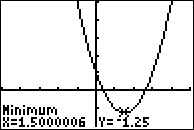Grafräknare - Introduktion till grafräknaren
Rita en graf
På denna sida beskrivs det grundläggande hur man ritar en graf på sin grafräknare.
Definiera en funktion
Det man börjar med är att definiera en funktion. Tryck på Y=-knappen. Det finns 10 rader där du kan skriva funktioner. Du kan använda dessa för att rita flera funktioner samtidigt. Just nu är vi bara intresserade av att rita en funktion. Skriv in din funktion på första raden. Jag använder funktionen .
Sätt fönsterstorlek
Innan vi ritar grafen måste man ange vilken del man är intresserad av. Detta gör man med WINDOW-knappen. Här ska vi definiera ett intervall på x-axeln och ett intervall på y-axeln. Man vill ofta ha grafen så stor som möjligt för att det är lättare att studera den då. Därför måste man ange så noga intervall i som möjligt. Vi vet att befinner sig nära origo. Därför kan vi skriva:
- Xmin=-5
- Xmax=5
- Xscl=1
- Ymin=-2
- Ymax=5
- Yscl=1
Xscl och Yscl anger skalan på intervallen. De bör sättas till ungefär en tiondel.
För den som har bråttom så finns det ett snabbare sätt att sätta en hyfsad fönsterstorlek. Det lättaste är att trycka på ZOOM-knappen och sen välja (6) ZStandard. Då får man ett X-intervall på (-10:10) och ett Y-intervall på (-10:10). Om man har en funktion som inte är inom detta intervall så kan man trycka ZOOM och sen (0) ZFit. Då räknas det ut ett lagom bra fönsterstorlek för din funktion.
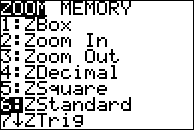 eller
eller 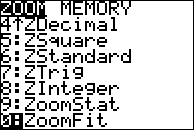
Se grafen
För att sedan se grafen så trycker du på GRAPH-knappen. Du bör få upp en bild likt denna:
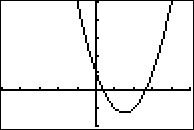
Om du trycker på TRACE-knappen så kan du använda piltangenterna för att se olika X- och Y-värden. Trycker du på TABLE (2nd + GRAPH) så ser du tabellvärden för din graf.
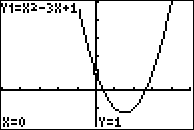 och
och 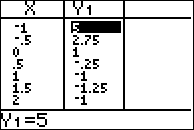
Räkna med grafen
Nu när du ritat grafen kan du göra massa grafiska uträkningar. Du hittar det mesta under CALC (2nd + TRACE). Här kan du bland annat välja att hitta minimumvärde och maximumvärde. Du kan också se vart två funktioner skär varandra eller hitta ett numeriskt värde för derivatan i en viss punkt. Jag tänkte visa hur man hittar det minsta värdet.
Tryck på CALC (2nd + TRACE) och välj sedan (3) minimum.
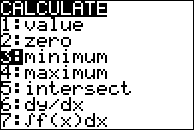
Du får du upp din graf igen med en text längst ner till vänster som frågar dig efter ett värde som ligger till vänster om minsta punkten. Använd siffrorna för att mata in ett X-värde eller så använder du piltangenterna. Tryck sedan ENTER. Då kommer då få ange en punkt som ligger till höger om minsta punkten. Tryck ENTER igen och ange en gissning. Ju bättre gissning du anger desto snabbare går det att hitta minsta punkten.
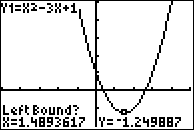
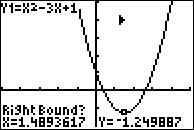
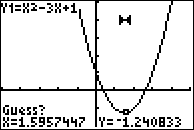
När du har gissat och tryckt ENTER så kommer svaret upp på skärmen.